Windows 10. aprīļa atjauninājums mainīja konfidencialitātimikrofona iestatījumus, lai lietotnes, kurām tam iepriekš bija piekļuve, vairs nedarbotos. Tas notika pēc tam, kad lietotāji jau bija atļāvuši šīm lietotnēm piekļūt mikrofonam vecākā versijā. Problēmu bez mikrofoniem lietotnēs bija diezgan viegli atrisināt, taču šķiet, ka skaņa ir viena no galvenajām Windows 10 1803 problēmām. Lietotāji ziņo, ka pēc Windows 10. aprīļa atjauninājuma atjaunināšanas vispār nav skaņas. Šeit ir dažas lietas, kuras pēc aprīļa atjaunināšanas varat mēģināt labot bez skaņas sistēmā Windows 10.
Jāpiemin, ka šie labojumi darbojas lielākajā daļā gadījumulietotājiem, kuriem operētājsistēmā Windows 10 nav skaņas, joprojām ir neliels skaits lietotāju, kuri nespēj atrisināt problēmu ar šiem labojumiem. Viņiem pagaidām nav neviena risinājuma, un vairums to labo, atjaunojot operētājsistēmu Windows 10 1709. Mēs atjaunināsim šo ziņu, ja tiks atrasts labāks, mazāk radikāls risinājums.
Atjauniniet skaņas draiverus
Atjauniniet Realtek audio draiverus uz jaunākajiemversija. Tas ir atrisinājis problēmu daudziem lietotājiem. Ideālā gadījumā operētājsistēmai Windows 10 vajadzētu ielādēt un instalēt jaunos draiverus, bet, ja tāda nav, apmeklējiet Realtek vietni vai ierīces ražotāja vietni, lai iegūtu jaunākos draiverus.
Pārbaudiet noklusējuma ierīci
Ar peles labo pogu noklikšķiniet uz skaļruņa ikonas sistēmas teknēun atlasiet Skaņas. Atveriet cilni Atskaņošana un pārliecinieties, vai ir iestatīta noklusējuma ierīce. Ja visas uzskaitītās ierīces ir atspējotas, iespējojiet tās un pēc tam iestatiet noklusējuma ierīci. Atkārtojiet šīs darbības cilnei Ierakstīšana.

Atspējot telpisko skaņu
Ar peles labo pogu noklikšķiniet uz skaļruņa ikonas sistēmas teknē un jūs redzēsit telpiskās skaņas opciju. Pārliecinieties, vai tas ir izslēgts. Kamēr esat pie tā, pārbaudiet skaļuma mikseri, lai pārliecinātos, ka nekas netiek izslēgts.
Pēc tam atveriet lietotni Iestatījumi un dodieties uz iestatījumu grupu Sistēma. Atlasiet cilni Skaņa un palaidiet traucējummeklētāju gan skaļruņiem, gan mikrofonam. Tas varētu atrast labojumu.
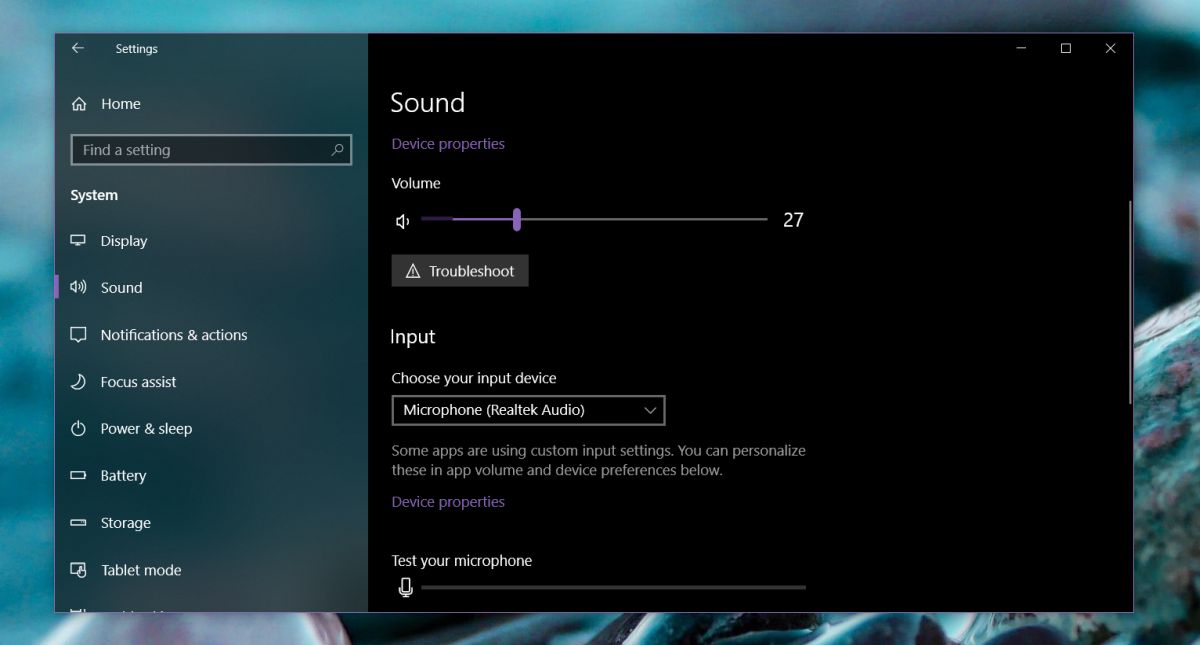
Atspējot augstas izšķirtspējas audio kodu
Atveriet ierīces pārvaldnieku. Jūs to varat meklēt Windows meklēšanā. Ierīču pārvaldniekā paplašiniet skaņu, video un spēļu kontrolieru ierīču grupu. Šeit meklējiet “IDT augstas izšķirtspējas audio kodeku”.
Ar peles labo pogu noklikšķiniet uz tā un no Properties atlasiet Propertieskonteksta izvēlne. Atveriet cilni Draiveris un noklikšķiniet uz pogas Atjaunināt draiveri. Atlasiet opciju “Pārlūkot mana datora draiveru programmatūru” un pēc tam atlasiet “Ļaujiet man izvēlēties no datora draiveru saraksta”.
Tiks aizpildīts draiveru saraksts, kurus varat izmantotuzstādīt. Viens no saraksta diskdziņiem sauksies “augstas izšķirtspējas audio ierīce”. Atlasiet to un noklikšķiniet uz nākamā. Ekrānā redzamajā brīdinājuma uzvednē atlasiet “Jā”. Tas ir par to. Restartējiet sistēmu, un jūsu skaņas problēmas ir jāatrisina. Jūsu audio varētu izklausīties nedaudz savādāk, bet tas ir saistīts ar citu izmantoto draiveri.












Komentāri